6 способів оновити драйвери в Windows 11

Оновлення драйверів у Windows 11 є важливим процесом для виправлення помилок та покращення сумісності пристроїв. Дізнайтеся, як це зробити ефективно.
Пристрої з чіпсетами MediaTek широко доступні на ринку смартфонів Android. Щоб передавати дані між комп’ютером і пристроєм MediaTek, спочатку потрібно інсталювати найновіші драйвери MediaTek. Драйвери MediaTek полегшують підключення між пристроєм і ПК для покращеної передачі даних або стабільного з’єднання. Таким чином, застарілі або неправильно встановлені USB-драйвери є найімовірнішою причиною, якщо ви отримуєте сповіщення про помилку чи збій під час підключення. Ось два простих способи завантажити найновіші драйвери MediaTek.
Читайте також: Як завантажити/встановити USB-драйвер Google у Windows
Різні методи завантаження драйверів MTK USB для Windows?
Пристрої з ОС Windows і MediaTek, включаючи планшети, мобільні телефони та смартфони, можуть спілкуватися завдяки драйверам MTK. Вони необхідні для належної роботи цих пристроїв, оскільки вони дозволяють ОС Windows ідентифікувати та спілкуватися з обладнанням, включаючи пам’ять, дисплей і камеру. Завантаження та інсталяція драйверів MediaTek пропонує два способи: ручне та автоматичне оновлення. Ручний процес вимагає терпіння та певних навичок роботи з комп’ютером, передбачаючи пошук точного драйвера в Інтернеті з подальшим покроковим встановленням. Навпаки, автоматичний метод, значно простіший, вимагає лише кількох клацань миші, що робить його ідеальним вибором навіть для початківців комп’ютерів.
Спосіб 1. Скористайтеся веб-сайтом драйвера MTK USB
Перший спосіб завантажити драйвери Mediatek MTK - це скористатися офіційним веб-сайтом. Ось кроки:
Крок 1. Перейдіть на веб-сайт MTK USB Driver .
Крок 2. Прокрутіть униз і виберіть версію USB-драйвера MTK, яку ви хочете встановити.
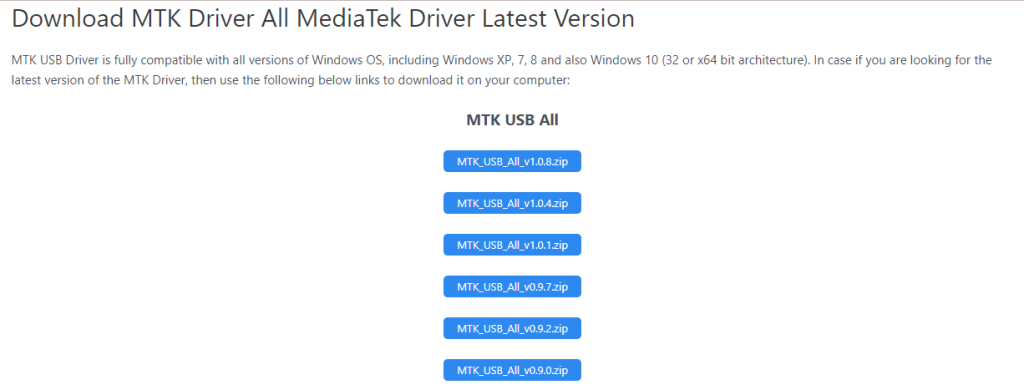
Крок 3: натисніть кнопку, і відкриється нова веб-сторінка. Прокрутіть вниз і знову натисніть синю кнопку, і процес завантаження почнеться.
Примітка. Остання версія USB-драйвера MTK на момент написання – це MTK v1.0.8, розмір якого приблизно 55 МБ.
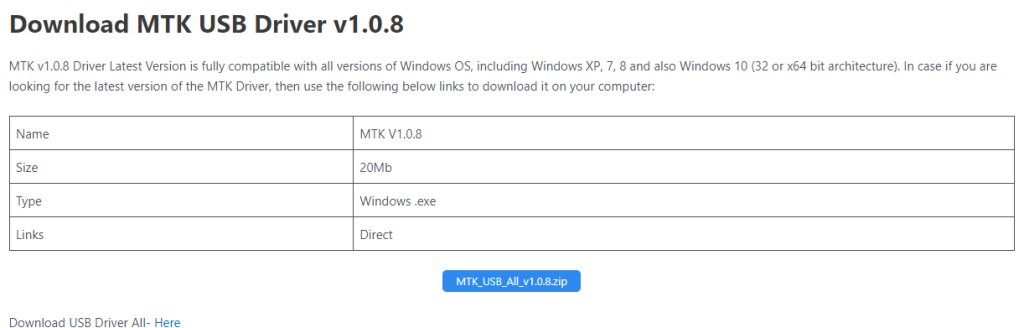
Крок 4: Після завантаження стисненого файлу потрібно розпакувати папку, а потім натиснути файл Setup.exe.
Крок 5: Тепер запуститься майстер встановлення, де вам потрібно натиснути кнопку Далі.
Крок 6. Натисніть кнопку «Прийняти», а потім опцію «Встановити цей драйвер».
Крок 7: Дочекайтеся завершення процесу встановлення, вийдіть із майстра та перезавантажте ПК.
Читайте також: Як оновити драйвери USB у Windows 10?
Спосіб 2. Встановіть драйвери MTK USB за допомогою Smart Driver Care
Універсальний магазин оновлень драйверів називається Smart Driver Care. Ви можете підтримувати продуктивність системи та підвищувати продуктивність, використовуючи цю потужну програму та всі її чудові функції. Лише одним клацанням миші Smart Driver Care встановлює безпечні автентичні оновлення драйверів після сканування комп’ютера на наявність застарілих драйверів. Шляхом виявлення пошкоджених, відсутніх або застарілих драйверів Smart Driver Care допомагає їх виправити. Це дозволяє оновлювати всі драйвери одночасно, заощаджуючи ваш час і забезпечуючи безпроблемне встановлення оновлення драйверів. Ось кроки для використання цієї програми:
Крок 1. Завантажте та встановіть Smart Driver Care за допомогою кнопки, наведеної нижче.
Крок 2. Після встановлення запустіть програмне забезпечення та натисніть кнопку Сканувати зараз.

Крок 3. Після завершення сканування знайдіть драйвер MTX у списку проблем із драйверами та натисніть посилання Оновити поруч із ним.

Крок 4. Перезавантажте ПК, щоб завершити процес оновлення.
Читайте також: Як завантажити та оновити драйвери USB типу C
Останнє слово про те, як завантажити драйвери MTK USB для Windows?
Користувачі можуть легко інсталювати необхідні драйвери, виконавши ці детальні кроки, щоб завантажити драйвери MTK USB для Windows, забезпечуючи оптимальне підключення та функціональність для пристроїв на основі MediaTek у їхніх системах Windows.
Будь ласка, повідомте нам, якщо у вас є запитання чи пропозиції, у розділі коментарів нижче. Ми будемо раді запропонувати вам рішення. Ми регулярно ділимося порадами, тактиками та виправленнями типових ІТ-проблем. Ви також можете знайти нас у Facebook, Twitter, YouTube, Instagram, Flipboard і Pinterest.
Оновлення драйверів у Windows 11 є важливим процесом для виправлення помилок та покращення сумісності пристроїв. Дізнайтеся, як це зробити ефективно.
Програми для відеодзвінків стали найважливішою частиною віддаленої роботи та навчання. Досліджуйте, як зменшити гучність у Zoom, Google Meet та Microsoft Teams.
Вчимося змінювати шпалери у Windows 11. Огляд шести різних методів, які допоможуть вам легко та швидко встановити новий фон.
Видалення програм в Windows 11 може бути простим завданням, якщо ви знаєте, як правильно скористатися налаштуваннями. Дізнайтеся, як видалити системні програми і які рішення застосовувати при виникненні проблем.
Дізнайтесь, як створити та додати новий обліковий запис користувача в Windows 11, включаючи локальні та онлайн облікові записи.
Дізнайтеся, як знайти «Мій комп’ютер» у Windows 11 та Windows 10, щоб швидко отримати доступ до всіх ваших файлів і системної інформації.
Спільний доступ до екрана є однією з найнадійніших функцій Zoom — провідної платформи для відеоконференцій на планеті. Дозвольте своїм учасникам вільно ділитися своїми ідеями!
Не публікуйте свої фотографії безкоштовно в Instagram, коли вам за них можуть заплатити. Прочитайте та дізнайтеся, як заробляти гроші в Instagram, і максимально використовуйте цю платформу соціальної мережі.
Дізнайтеся, як легко редагувати та видаляти метадані PDF. Цей посібник допоможе вам легко редагувати або видаляти метадані PDF кількома простими способами.
Чи знаєте ви, що у Facebook є повний список контактів вашої телефонної книги разом із їхніми іменами, номерами та адресами електронної пошти.
Ця проблема може перешкодити належному функціонуванню вашого комп’ютера, і, можливо, вам знадобиться змінити параметри безпеки або оновити драйвери, щоб вирішити їх.
Цей блог допоможе читачам перетворити завантажувальний USB у файл ISO за допомогою стороннього програмного забезпечення, яке є безкоштовним і захищеним від шкідливих програм.
Зіткнулися з кодом помилки Windows Defender 0x8007139F і вам важко виконати сканування? Ось способи вирішення проблеми.
Цей вичерпний посібник допоможе виправити «Помилку планувальника завдань 0xe0434352» на вашому ПК з Windows 11/10. Перевірте виправлення зараз.
Помилка Windows LiveKernelEvent 117 призводить до неочікуваного зависання або збою ПК. Дізнайтеся, як діагностувати та виправити це за допомогою кроків, рекомендованих експертами.
Цей блог допоможе читачам виправити проблеми, які PowerPoint не дозволяє мені записувати аудіо на ПК з Windows, і навіть порекомендує інші замінники запису екрана.
Вам цікаво, як писати на PDF-документі, оскільки вам потрібно заповнювати форми, додавати анотації та ставити свої підписи. Ви натрапили на правильний пост, читайте далі!
Цей блог допоможе користувачам видалити водяний знак «Системні вимоги не відповідають», щоб отримати більш плавну та безпечну роботу з Windows 11, а також чистіший робочий стіл.
Цей блог допоможе користувачам MacBook зрозуміти, чому виникають проблеми з рожевим екраном і як їх усунути за допомогою швидких і простих кроків.
Дізнайтеся, як повністю або вибірково очистити історію пошуку в Instagram. Крім того, звільніть місце для зберігання, видаливши дублікати фотографій за допомогою найпопулярнішої програми для iOS.
Програми для відеодзвінків стали найважливішою частиною віддаленої роботи та навчання. Досліджуйте, як зменшити гучність у Zoom, Google Meet та Microsoft Teams.
Дізнайтеся, як налаштувати мобільну точку доступу в Windows 10. Цей посібник надає детальне пояснення процесу з урахуванням безпеки та ефективного використання.
Досліджуйте, як налаштувати налаштування конфіденційності в Windows 10 для забезпечення безпеки ваших персональних даних.
Дізнайтеся, як заборонити людям позначати вас у Facebook та захистити свою конфіденційність. Простий покроковий посібник для безпеки у соцмережах.
Пам’ятаєте часи, коли Bluetooth був проблемою? Тепер ви можете ефективно обмінюватися файлами через Windows 10 за допомогою Bluetooth. Дізнайтеся, як це зробити швидко і легко.
Ось посібник про те, як змінити тему, кольори та інші елементи в Windows 11, щоб створити чудовий робочий стіл.
Детальна інструкція про те, як завантажити Google Meet на ваш ПК, Mac або Chromebook для зручного використання.
Детальний огляд процесу налаштування VPN в Windows 10 для безпечного та анонімного Інтернет-серфінгу.
Ось як ви можете отримати максимальну віддачу від Microsoft Rewards для Windows, Xbox, Mobile, покупок і багато іншого.
Оскільки продуктивність і доступність бездротових периферійних пристроїв продовжують зростати, Bluetooth стає все більш поширеною функцією на ПК з Windows. Досліджуйте, як підключити та використовувати Bluetooth.



























